Tentang KamiPedoman Media SiberKetentuan & Kebijakan PrivasiPanduan KomunitasPeringkat PenulisCara Menulis di kumparanInformasi Kerja SamaBantuanIklanKarir
2025 © PT Dynamo Media Network
Version 1.94.1
Konten dari Pengguna
Windows 10 Lemot? Ini Penyebab dan Cara Mengatasinya
28 Juli 2021 16:26 WIB
·
waktu baca 2 menitTulisan dari How To Tekno tidak mewakili pandangan dari redaksi kumparan
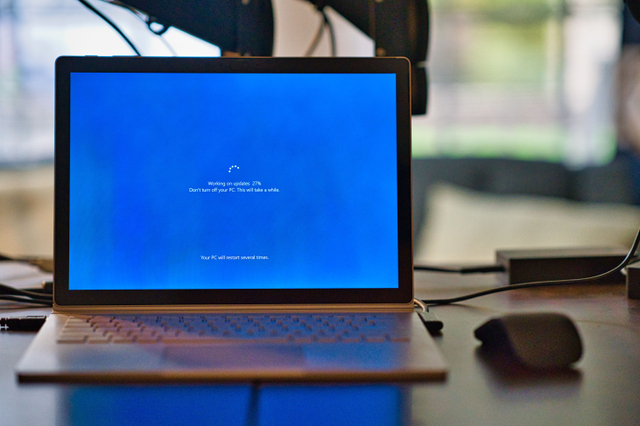
ADVERTISEMENT
ADVERTISEMENT
Fakta inilah yang membuat banyak orang ingin tahu penyebab dan cara mengatasi Windows 10 lemot saat buka aplikasi serta lainnya.
Dikutip dari halaman bantuan Microsoft , berikut ini adalah tutorial untuk mengatasi Windows 10 lemot.
Cara Mengatasi Windows 10 Lemot Setelah Update dan Lainnya
1. Sistem Operasi Belum Update
Salah satu penyebab Windows 10 lemot saat booting adalah belum memperbarui versi sistem operasi dalam waktu yang lama.
Memperbarui sistem operasi sangat penting dilakukan. Pihak pengembang juga selalu melengkapi sistem operasi versi terbaru dengan perbaikan masalah yang terjadi di versi sebelumnya.
ADVERTISEMENT
Cara mengatasi masalah ini adalah melakukan pembaruan versi sistem operasi yang bisa dilakukan sendiri. Solusi ini harus kamu lakukan dengan bantuan koneksi internet.
2. Penyimpanan Data Penuh
Kapasitas penyimpanan data yang penuh juga dapat membuat laptop Windows 10 lemot di awal. Terlalu banyak data dan aplikasi yang disimpan di laptop juga mengakibatkan kapasitas penyimpanan penuh hingga mengganggu mekanisme sistem operasi.
Jika kamu mengalami hal ini, maka dapat mengatasinya dengan membersihkan penyimpanan data.
ADVERTISEMENT
Pembersihan penyimpanan data bisa dilakukan dengan mudah. Caranya adalah dengan menambah free space pada perangkat yang kamu gunakan. Menghapus data berukuran besar dan aplikasi yang sudah tidak dibutuhkan bisa menjadi pilihan praktis.
3. Windows 10 Lemot Setelah Update Terganggu Virus
Alasan Windows 10 lemot setelah di update juga bisa disebabkan oleh virus. Misalnya, malware, ransomware, dan jenis virus lainnya merupakan penyebab laptop menjadi lemot.
Namun, kamu masih bisa mengatasinya dengan membersihkan laptop melalui anti-virus. Anti-virus sendiri berfungsi untuk mendeteksi keberadaan sekaligus menghapus virus yang mengganggu.
ADVERTISEMENT
Lalu, lakukan scanning laptop secara rutin agar virus cepat terdeteksi dan terhapus. Sebelumnya, pastikan anti-virus yang kamu gunakan adalah legal dan resmi, bukan aplikasi bajakan, dan versi terbaru agar lebih efektif mengatasi virus.
Itulah beberapa penyebab dan cara mengatasi Windows 10 lemot. Kamu bisa melakukan cara di atas sesuai masalah yang dialami oleh laptop.
(RKW)

